Apple は、iPhone の新モデルが登場するたびに、バッテリーの寿命と全体的な品質も向上していることを繰り返し明らかにしてきました。しかし、多くのユーザーはこの問題について異なる意見を持っており、iPhone のバッテリー寿命の実質的な改善を求めることがよくあります。今日の記事では、バッテリーをより良く制御して節約するための 4 つのヒントを紹介します。
かもしれない 興味がありますか

ソフトウェア更新後の消費量
おそらくあなたも、オペレーティング システムのアップデート後に iPhone のバッテリー消費量が急増していることに気づいたのではないでしょうか。ほとんどの場合、心配する必要はありません。これは一時的な現象です。アップデート後に実行されるプロセスはバッテリー消費にかなり大きな影響を及ぼし、前述の状態は数時間から数日間続くことがあります。
かもしれない 興味がありますか

バッテリーの状態と最適化された充電
iOS オペレーティング システムの重要かつ便利なツールは、いわゆるバッテリー ヘルスです。 [設定] -> [バッテリー] -> [バッテリー状態] で関連データを見つけることができます。ここでは、たとえば、最大バッテリー容量に関する情報、デバイスの可能な最大パフォーマンスのサポートに関する情報、および最適化された充電機能。
低電力モード
低電力モードは、iPhone のバッテリーを節約するのに役立つもう 1 つの便利な機能です。このモードをアクティブにすると、iPhone を再度完全に充電するまで、メールを含むさまざまなコンテンツのダウンロードなどのバックグラウンド アクティビティが一時的に制限されます。 iPhone でバッテリー残量低下モードを有効にすると、バッテリーの消耗を遅らせることができます。
機能をカスタマイズする
再び充電器にたどり着くまで iPhone の消耗を遅らせたい場合は、いくつかのオプションがあります。たとえば、その 1 つはダーク モードの有効化であり、OLED ディスプレイを搭載した iPhone のバッテリー寿命に比較的好ましい影響を与えます。バッテリー寿命を延ばすもう 1 つの手順は、ディスプレイの明るさの自動調整を有効にすることです。これは、[設定] -> [アクセシビリティ] -> [ディスプレイとテキスト サイズ] -> [自動明るさ] で実行できます。しばらくは「設定」のままにしておきます。変更するには、「一般」 -> 「バックグラウンド更新」セクションに移動し、そこでバックグラウンド更新をオフにします。現在使用していないアプリケーションをオフにすることもバッテリーの節約に役立ちます。






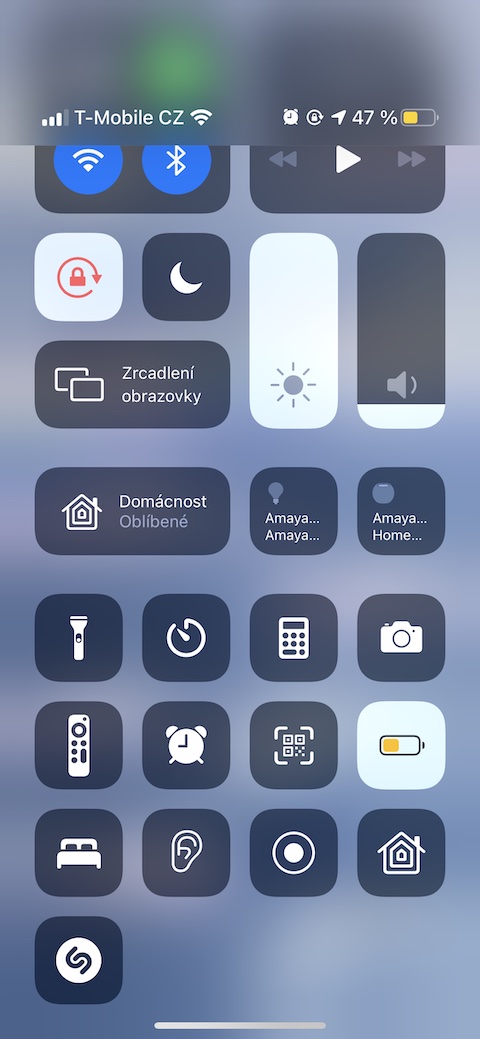
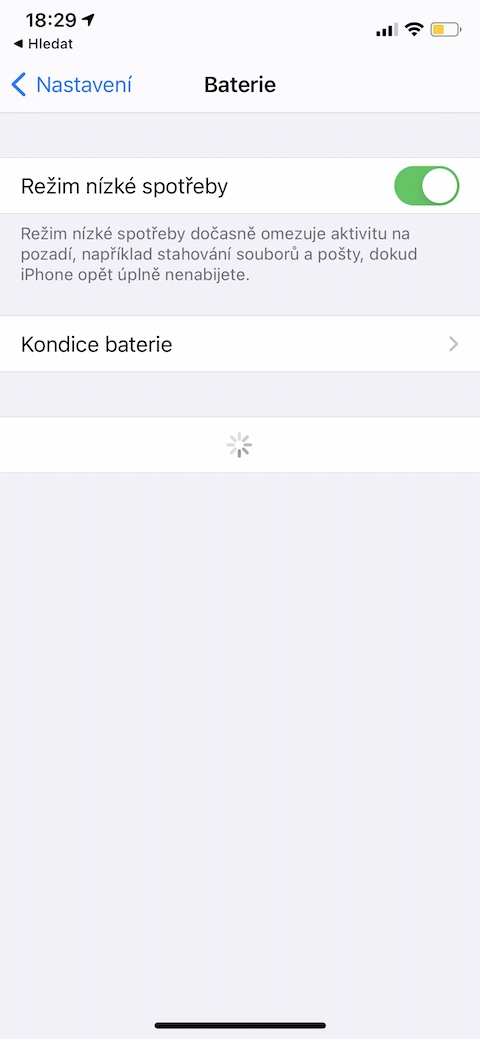
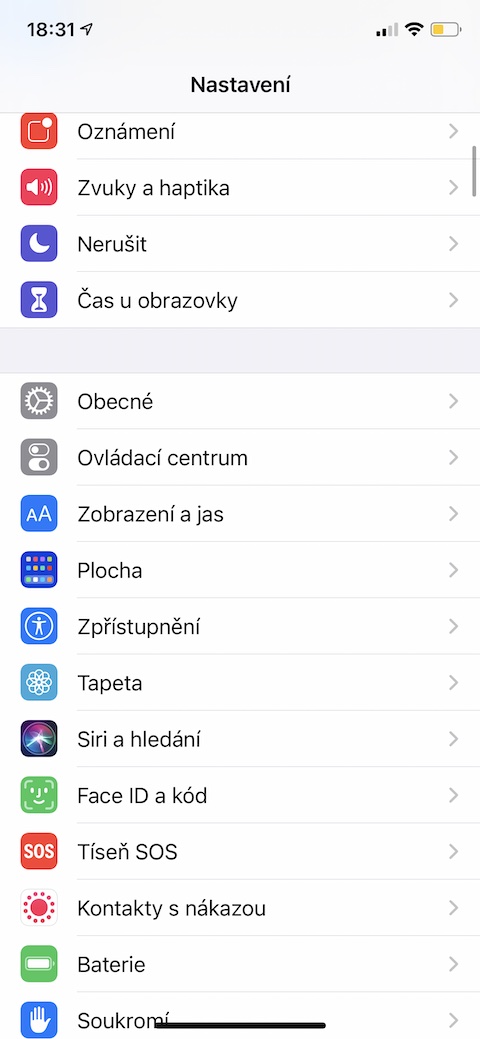
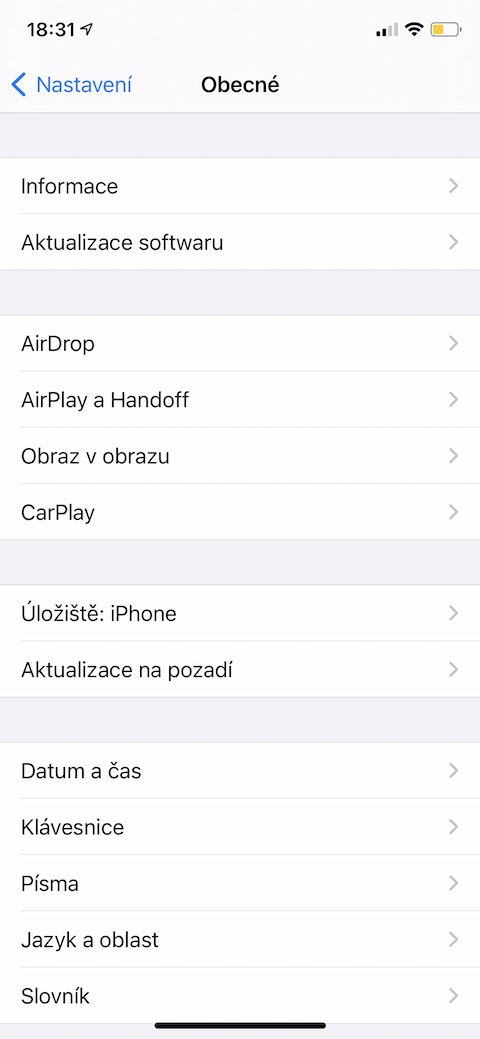
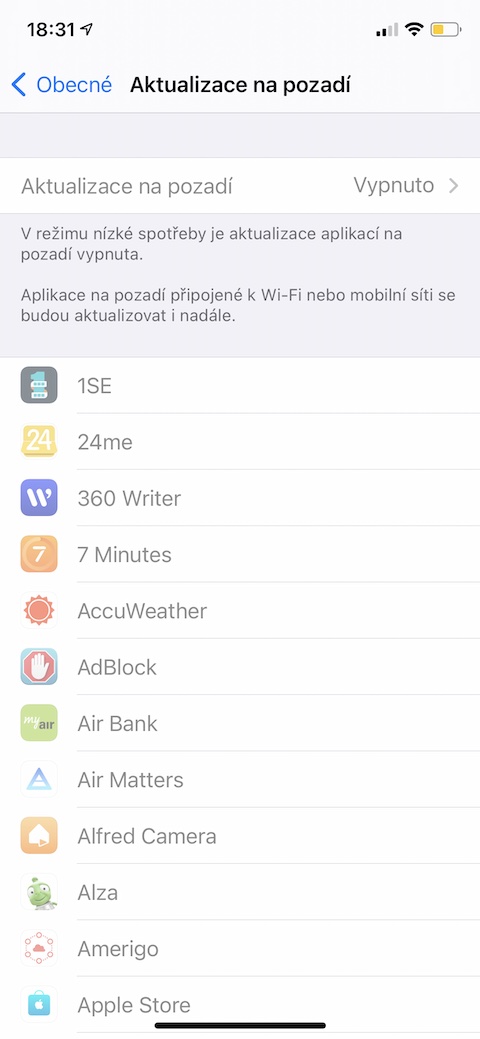
デバイスが過熱していないことを確認できない限り、ワイヤレス充電は行わないでください。これはバッテリー地獄への頻繁なルートです。
そして、iPhone の使用をできるだけ少なくするのが理想的です。これがバッテリーを最も節約します。 ;) 私は何年も iPhone を使っていますが、調子は悪くなるばかりです。 YT の Tech Arena のモデレーターは、「Apple の退屈」とうまく要約しました。